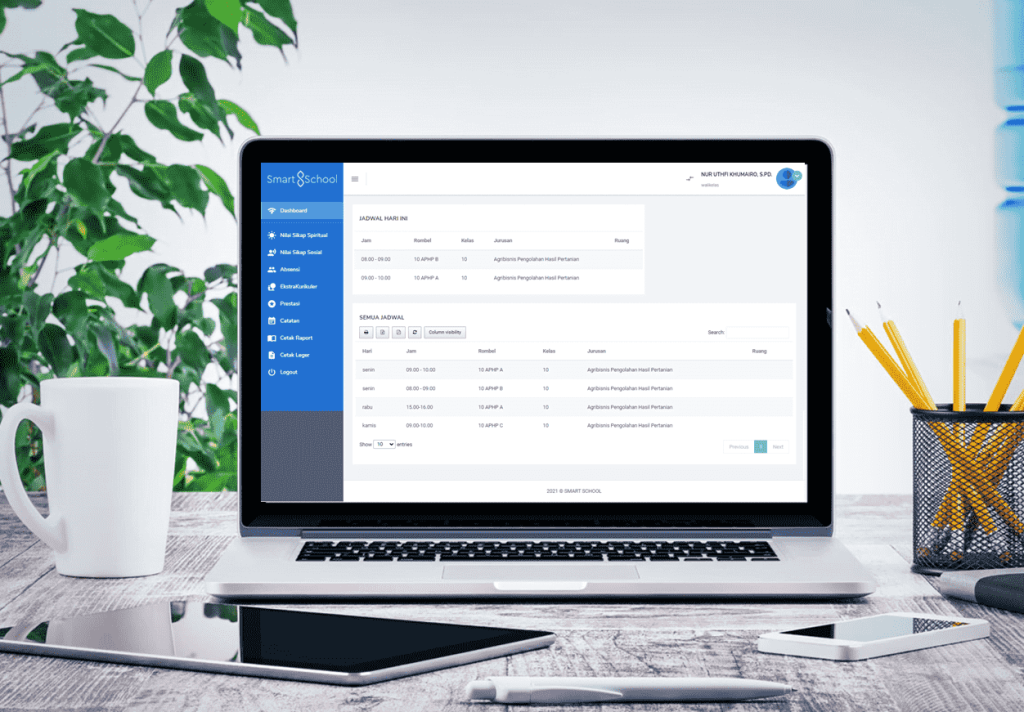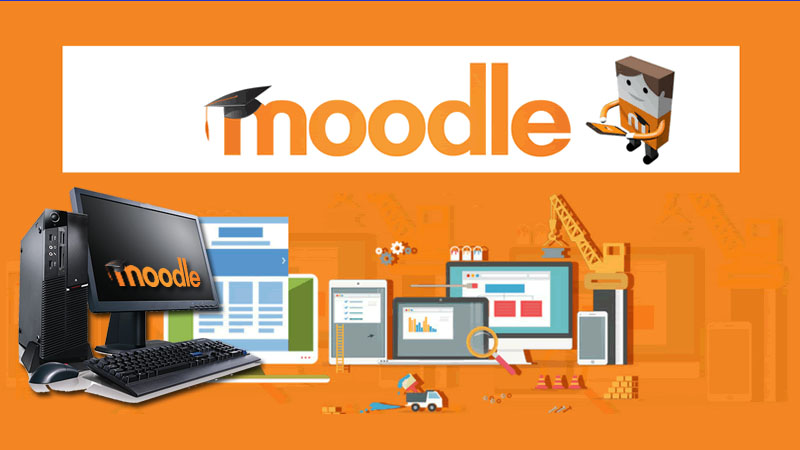Moodle adalah: Pengertian, Fitur dan Cara Penggunaannya – JagoanCloud.com. Udah pada tahu belum sih kalau ada aplikasi e-learning, yang bisa digunakan untuk diskusi maupun kegiatan belajar mengajar lainnya selain google classroom ? Kalau kamu belum tahu, ini ada satu aplikasi yang mau Sobat Jagcloud kenalin ke kamu, namanya Moodle.
Aplikasi ini bisa kamu gunakan untuk diskusi via course, group chatt, maupun personal chatt antar user loh Sob. Bisa dibilang Moodle ini adalah aplikasi perpaduan antara google classroom dengan whatsApp. Namun aplikasi ini bisa kamu manage sesuai dengan kreatifitas kamu Sob.
Apa itu Moodle ?
Sebelum kenalan lebih dekat dengan Moodle, ingat gak dulu kalau saat mengerjakan tugas terus kamu kesusahan. Rasanya pengen diskusi bareng teman tapi bingung gimana buat ngehubungi ? Sobat Jagcloud yakin nih, pasti kamu pernah kan dulu sebelum adanya platform e-learning, kamu pakai telephone rumah atau datang ke rumah temen buat nanya tugas, kayak Sobat Jagcloud dulu.
Nah kalau sekarang, kamu gak perlu repot-repot nih Sob buat belajar dimanapun dan kapanpun, karena ada aplikasi Moodle yang bisa kamu andelin.
Kepanjangan Dari Moodle
Kita langsung aja yuk bahas Moodlenya. Apa itu moodle ? MOODLE adalah sebuah aplikasi yang dapat kamu gunakan untuk kegiatan e-learning dan diskusi lain diluar pelajaran dengan basis online Sob. Kepanjangan dari Moodle yaitu Modular Object Oriented Dynamic Learning Environment. Udah mulai tahu tentang Moodle ya, yuk lanjut kenalan lebih dalam lagi Sob.
Jadi aplikasi moodle untuk apa sih sebenernya ? Aplikasi ini bisa digunakan untuk memberikan modul materi pelajaran dalam kelas, melaksanakan tes atau ujian secara online, mengevaluasi tugas siswa. Selain untuk mengupload tugas, moodle juga bisa kamu gunakan untuk diskusi seperti whatsApp yaitu chatting antar user baik personal maupun group.
Kenalan dengan Moodle
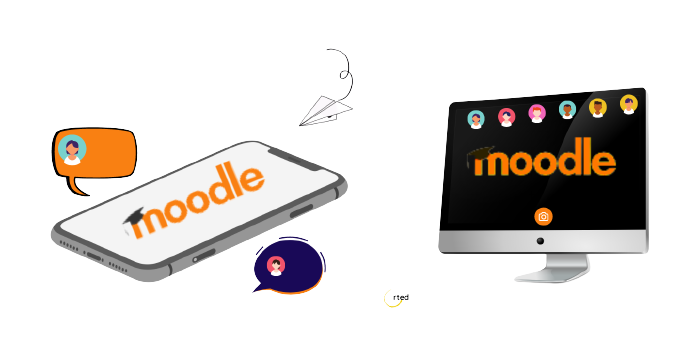
Ada yang masih ragu gak sih tentang apa aplikasi ini berbayar ya ? Gini Sob, basic dari aplikasi Moodle ini bersistem open source, jadi aplikasi ini bisa kamu akses secara free atau gratis dengan web browser atau smartphone kamu.
Moodle sendiri juga menggunakan prinsip social constructionist pedagogy. Dari sini udah mulai kenal kan sama Moodle Sob, apalagi moodle bukan aplikasi yang berbayar, jadi makin menyenangkan deh.
Apa itu Social Construction Pedagogy
Social contruction pedagogy ini merupakan sebuah prinsip yang digunakan dalam aplikasi Moodle, di prinsip ini terdapat konsep utama sebanyak empat prinsip yaitu constructionism, constructivism, social constructivism dan connected and separate ya Sob, sini simak terus biar teman-teman Jagcloud jelasin dari keempat prinsip ini.
Constructionism prinsip lebih mengarah pada pengalaman belajar, sehingga kamu bisa menciptakan pengalaman yang terjadi di orang lain atau user, yang kedua yaitu constructivism yaitu konsep yang fokus menciptakan ilmu pengetahuan yang baru sehingga dapat melakukan kegiatan sosial interaksi dengan lingkungan sekitar. Prinsip ini lebih mengarah ke user diajak untuk pengalaman yang dapat dirasakan dengan indera kamu Sob.
Social constructivism memiliki tujuan untuk memperluas jaringan sosial kelompok yang nantinya akan terjadi sharing session pengetahuan baru sehingga output dari prinsip ini adalah kesamaan mindset satu sama lain. Prinsip yang terakhir connected and separate sendiri ada 3 perilaku Sob, yaitu separate behavior atau perilaku terpisah, connected atau terhubung, constructed atau membangun. Ketiga perilaku itu kemudian dapat menjadi satu platform untuk mendukung proses belajar yaitu Moodle.
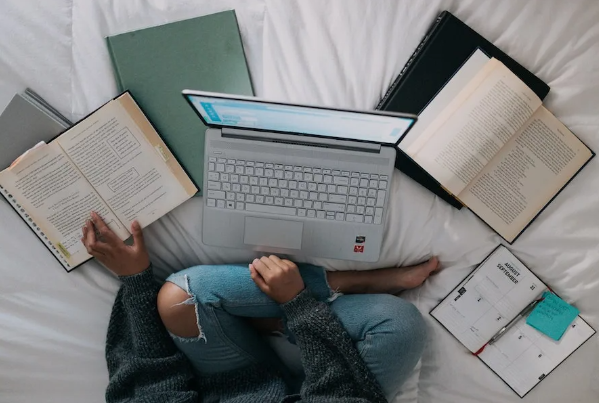
Moodle sendiri merupakan sebuah singkatan, kepanjangan dari moodle adalah Modular Object-Oriented Dynamic Learning Environment, didalam moodle kamu bisa menggunakan untuk mengupload materi, kuis, diskusi materi maupun evaluasi yang bisa diakses melalui aplikasi berbasis web.
Selain itu kalian udah tau belum apa itu LMS Moodle ? Moodle LMS atau disebut dengan Learning Management System merupakan sistem yang berfungsi membantu tenaga pendidik atau seseorang, suatu kelompok, sekolah bahkan institusi dan bisnis untuk mengatur courses atau kursus dalam proses pembelajaran. Platform atau aplikasi Moodle ini merupakan sistem LMS loh Sob, kita jelasin lagi nih apa itu LMS Moodle.
Apa itu LMS Moodle
LMS Moodle adalah singkatan dari Learning Management System (LMS) atau sama juga dengan Content Management System (CMS). Kamu dengan sistem ini dibolehkan untuk mengatur Moodle kamu sendiri ya Sob. Kayaknya kamu udah mulai memahami Moodle ya Sob, udah mulai kenal banget nih ?
Selain itu kamu juga harus tau ya kalau Moodle itu bisa digunakan oleh instansi-instansi diluar pendidikan ya Sob. Salah satunya, Moodle ini memiliki fungsi umum sebagai sistem manajemen dari instansi atau perusahaan. Sistem manajemen yang digunakan sebagai Learning Management System (LMS) seperti yang dijelaskan diatas.
Fungsi LMS dalam Moodle bagi instansi maupun perusahaan, adalah sebagai media untuk mencatat to do list pencapaian karyawan selama bekerja. Untuk fungsi yang kedua dari Moodle. Moodle sebagai LMS dalam dunia pendidikan memiliki fungsi sebagai media untuk mengajar dan melakukan ujian atau tes dengan model e-learning.
Setelah kamu tahu tentang LMS diberbagai sektor, sekarang lanjut ke pembahasan tentang apa aja sih yang bisa kamu gunakan dalam Moodle ? Seperti apa ya fitur-fiturnya, yuk kita kenalin kamu dengan Moodle biar kamu makin nyaman dengan aplikasi yang multitasking ini.
Apa Saja yang Terdapat Pada Fitur Moodle
Tentunya banyak banget ya Sob karena sesuai dengan pembahasan awal kalo aplikasi yang multitasking ini bisa kamu andelin saat proses e-learning. Kita bahas tuntas fiturnya ya Sob
1. Progress Tracking
Jika kamu seorang tenaga pendidik, fitur ini sangat membantu kamu untuk mengevaluasi hasil dari tes maupun pembelajaran yang lain. Progress tracking ini masih terbagi menjadi beberapa fitur yang dapat digunakan dan meghasilkan data yang valid ya Sob.
1.1. Grades
Moodle menyediakan fitur ini untuk kamu yang ingin merekap semua hasil maupun tes yang telah dilakukan oleh peserta dalam course moodle kamu dengan sistem rangking. Nah ini kalau bagi kamu tenaga pendidik pasti membantu banget kan Sob buat nentuin grade atau rangking tiap peserta.
Gak hanya tenaga pendidik ya, fitur ini bisa kmau gunakan untuk kamu yang bekerja di institusi maupun lembaga lain untuk mengklasifikasi grade tiap sektor maupun SDM.
1.2. Badges
Kamu dengan badges gausah bingung lagi untuk memberikan penilaian pada setiap peserta atau user kamu di Moodle, karena fitur ini akan membantu kamu dalam menilai dari tes yang telah mampu di selesaikan oleh peserta atau user Sob.
1.3. Activity Completion
Fungsinya kamu bisa langsung memberikan tanda pada peserta atau user kamu di Moodle yang telah berhasil menyelesaikan tugas dalam waktu yang tepat, selain itu kamu juga bisa mengatur untuk melakukan pengecekkan tugas dengan sistem manual ataupun otomatis.
1.4. Course Completion
Kalau fitur ini masih memiliki kesamaan dengan fitur sebelumnya ya Sob, yaitu activity completion. Namun bedanya fitur ini bisa di gunakan setelah kamu selesai semua dengan satu course atau kelas dalam Moodle tersebut, sehingga kalau kamu gunakan fitur ini, itu artinya kamu sudah selesai dan siap untuk melanjutkan ke course atau kelas selanjutnya Sob
1.5. Competencies
Hampir sama dengan grades, fitur competencies ini juga memberikan peringkat pada peserta atau user kamu berdasarkan dengan evaluasi dan hasil yang telah di lakukan. Bedanya dengan fitur grades adalah merekap dari semua pekerjaan yang di selesaikan, jadi fitur ini dapat di katakan adalah pemeringkat sementara karena belum adanya evaluasi dari tenaga pendidik atau admin course tersebut.
2. File Management
Tentunya kamu saat menggunakan sebuah aplikasi pasti membutuhkan satu ruang yang bisa kamu atur supaya file yang kamu simpan tidak berantakan dan mudah di cari kan Sob ? Nah pembahasan ini menjawab tentang pertanyaan apa saja yang terdapat pada fitur Moodle Sob, jadi fitur ini berguna untuk membuat atau menambahkan file baru dengan nama course yang sesuai dengan materi.
Kalau kamu mau menambahkan resource dari materi yang kamu buat, bisa pilih file, folder maupun URLnya Sob.
3. Personalized Dashboard
Setiap platform atau aplikasi memiliki halaman utama setelah kamu berhasil masuk ke akun kamu dengan cara login akun, halaman ini dinamakan dengan dashboard. Pada dashboard ini kamu bisa mengatur atau memanage fitur-fitur bahkan informasi apa saja yang dapat kamu akses di dashboard Moodle. Kamu bisa melihat informasi seperti calender activity atau kegiatan sehari-hari, daftar peserta atau user yang online saat itu hingga notifikasi lainnya Sob.
4. Group Chatt
Seperti yang udah dijelasin sebelumnya, Moodle dilengkapi dengan fitur group chatt untuk memudahkan kamu mendapat informasi tentang update di grup kamu, sesuai dengan namanya yaitu ‘group’ berarti kamu dengan menggunakan Moodle tidak perlu khawatir untuk berkoordinasi dalam project yang kamu jalankan karena dengan fitur ini kamu akan saling terhubung.
5. Message Partisipant
Sebuah fitur yang berguna untuk kamu terhubung ke peserta atau user lain dengan fitur chatt room yang kebih personal, sama halnya dengan fitur yang ada di aplikasi WhatsApp.
6. Inline Feedback
Selesai bahas tentang fitur ‘messages’ dari Moodle, ini terdapat fitur lain yaitu tentang respon dari pekerjaan kamu Sob. Fitur Inline Feedback di ciptakan untuk membantu kamu sebagai pendidik maupun pemilik dari materi untuk memberikan notes evaluasi langsung dari web browser kamu ke hasil yang sudah di upload oleh peserta atau user.
7. Multimedia Integration
Terakhir adalah sebuah fitur yang bisa di gunakan untuk menghubungkan dengan segala macam media, dengan syarat memiliki format yang sama-sama di miliki oleh kedua media.
Kelebihan Moodle
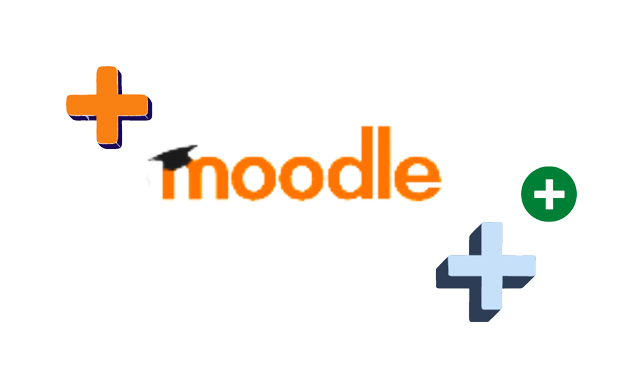
Pakai aplikasi Moodle kamu bisa dapat untung dengan hadirnya kelebihan Moodle. Sobat Jagcloud udah merangkum beberapa kelebihannya Sob, antara lain ada :
1. Open Source
Seperti penjelasan sebelumnya, Moodle ini berbasis sistem open source yang mana kamu bisa mengakses aplikasi ini dengan mudah yaitu download atau kamu juga bisa akses via browser ke official website Moodle.
2. Free
Aplikasi Moodle selain menawarkan kemudahan dalam mengakses (open source), juga gratis atau tidak berbayar seperti aplikasi e-learning classroom. Tentunya dengan kelebihan ini akan semakin menarik untuk menggunakan model pembelajaran e-learning ya Sob.
3. Penggunaan Aplikasi yang Mudah
Aplikasi Moodle ini mampu di gunakan untuk jumlah peserta atau user berapapun Sob, kamu bisa mengupload file materi kamu untuk bahan diskusi dengan user lain ke Moodle dengan salah satunya menambahkan course di Moodle.
4. Security System
Gausah khawatir tentang file-file maupun diskusi yang kamu jalankan di Moodle Sob, karena Moodle memiliki sistem pengamanan yang tiap saat terupdate, jadi apapun data file dan diskusi kamu dengan user lain akan aman tidak dapat diakses oleh pihak lain saat menggunakan Moodle. Aplikasi ini sendiri terdapat fitur tambahan untuk kamu yang ingin terhubung langsung dengan akses blog maupun platform lainnya dengan basis online, yaitu fitur external collaborative tools.
5. Custom Plugin
Sebagai salah satu kelebihan Moodle lainnya, si multitasking ini memberikan kamu media untuk berkreasi dengan meng-custom plugin, sehingga dengan kelebihan ini kamu akan semakin mudah untuk terhubung berkomunikasi maupun melakukan pengarsipan file dengan user lain. Custom yang dapat kamu lakukan di sini adalah tema dari tampilan Moodle, logo, bahkan membuat kop surat yang biasa di gunakan instansi atau lembaga lainnya.
6. Support WEB and Mobile
Berkaitan dengan open source tadi, Moodle sendiri bisa kamu akses menggunakan web browser atau smartphone jadi kemanapun kamu bermobilitas, kamu tetap bisa mengakses dan menggunakan Moodle secara maksimal ya Sob dengan cara login ke akun Moodle kamu.
7. Multi Language
Moodle di desain dengan kelebihan fitur multi bahasa, fitur ini membantu kamu untuk menerjemahkan bahasa satu ke bahasa lain agar kamu bisa mudah menggunakan Moodle. Jadi gak bingung lagi Sob kalau bahasa yang di gunakan dalam Moodle kamu dengan teman beda bahasa.
Kekurangan Moodle
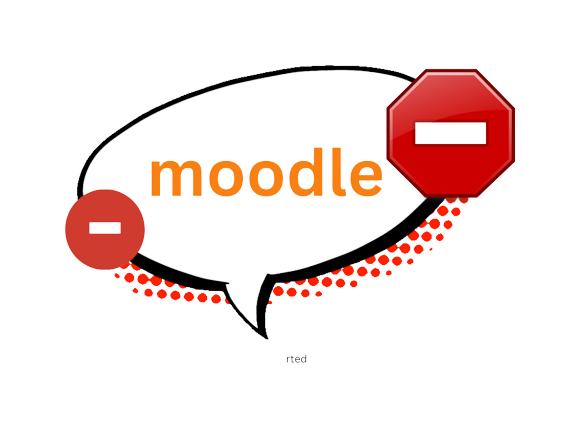
Pastinya setelah kita membahas kelebihan dari suatu aplikasi, tentunya tidak menutup kemungkinan tentang adanya kekurangan dari aplikasi itu ya Sob.
- Kamu harus memiliki perangkat atau device yang dapat mendukung sistem kerja Moodle. Hal ini menyebabkan tidak semua user yang meiliki device seperti yang di syaratkan, tidak dapat menggunakan aplikasi Moodle.
- Selain kekurangan di atas kamu juga harus paham tentang teknologi, untuk membangun serta menjalankan sistem kerja e-learning dari Moodle kamu.
Selanjutnya kamu akan kenal dengan Moodle lebih dalam lagi, karena kamu akan tahu nih kalau Moodle ada tiga jenis Sob. Yuk kita jelasin perbedaan dari ketiga jenis Moodle ini.
Perbedaan Moodle Versi Moodle.com, Moodle.org dan Moodlecloud.com
Aplikasi Moodle tersedia dengan beberapa versi aplikasi, yaitu moodle.com, moodle.org dan moodlecloud,com. Ada gak sih kesamaan dan perbedaan dari ketiga versi ini ? Sini yuk kita jelasin !
1. Moodle.com
Versi ini berisikan penawaran dari Moodle yang mana produk yang di tawarkan adalah Moodle dengan fungsi untuk device pc seperti Moodle LMS, sedangkan untuk handphone atau smartphone kamu bisa pilih versi Moodle App yang mana sudah tersedia di toko aplikasi handphone kamu dan masih banyak lagi Sob. Kayak gini ya bentuk Moodle aplikasi di toko aplikasi handphone kamu.
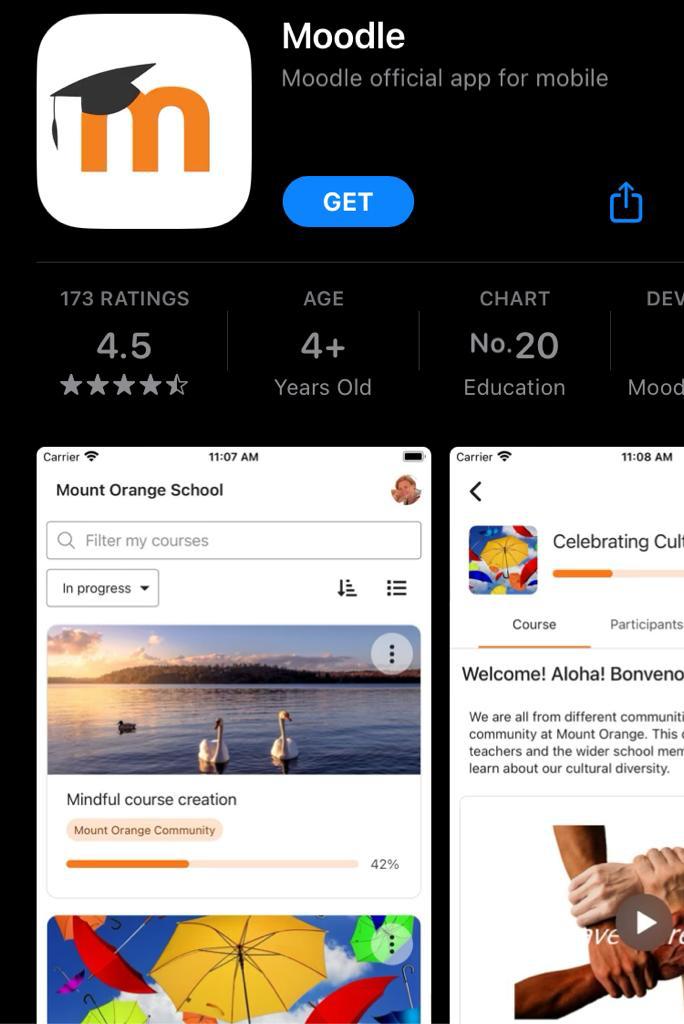
2. Moodle.org
Aplikasi Moodle.org bisa kamu gunakan kalau kamu punya project yang di kerjakan dengan sistem kelompok. Moodle ini bisa menjadi solusi untuk kamu yang terkendala dalam suatu project, karena dalam versi ini kamu bisa melakukan sharing session dengan teman user atau pengguna lain. Versi ini juga cocok untuk mau pelaku bisnis yang ingin tetap terhubung dan menjalin komunikasi dengan antar pebisnis, maupun untuk memfasilitasi karyawan mendapatkan informasi baik materi maupun non materi sesuai dengan kebutuhan.
3. MoodleCloud.com
MoodleCloud.com sendiri adalah aplikasi Moodle versi yang populer. Versi ini di peruntukkan buat kamu-kamu yang berporfesi sebagai tenaga pendidik, karena versi MoodleCloud.com adalah versi yang dapat kamu kreasikan atau custom sendiri secara gratis dan aman karena file yang di gunakan dalam mengajar akan tersimpan aman di Moodle Server. Jadi kamu gak perlu khawatir dan bingung Sob untuk memulai materi yang akan di bahas ke Moodle bersama peserta atau user kamu.
Selanjutnya kamu juga akan tahu bagaimana cara menggunakan Moodle Sob, simak terus yuk informasi serba serbi dari Moodle.
Cara Menggunakan Moodle
Setelah membahas panjang lebar tentang Moodle, sekarang saatnya kamu untuk mengenal Moodle, dengan melihat bagaimana cara menggunakan Moodle Sob!
Cara Menggunakan Moodle sendiri terbagi berdasarkan basic cara kerja Moodle yaitu self hosted, manage service dan integrasi ke WordPress kamu.
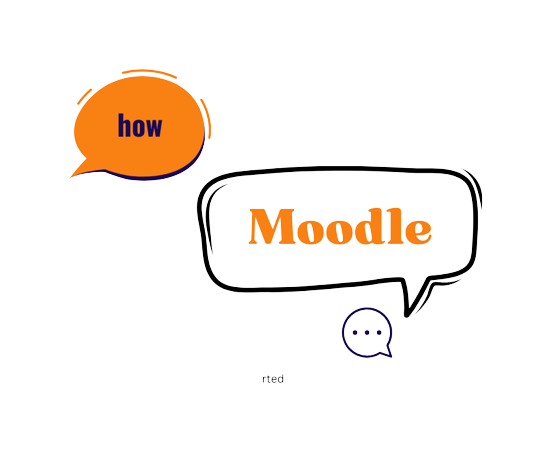
Kita bahas tuntas semuanya ya dari ketiga cara kerja dasar Moodlenya.
Download & Install Aplikasi Moodle
Setelah proses download selesai dan kamu berhasil. Selanjutnya kamu bisa install Moodlenya ke device kamu.
1. Self Hosted
Cara menggunakan Moodle ini, kamu di haruskan memiliki akses untuk masuk ke hosting kamu, syarat utama untuk self hosting adalah :
- Memiliki hosting
- Melakukan konfigurasi PHP
- Mengakses email user dengan menggunakan sendmail, ini di butuhkan saat kamu ingin mengakses menggunakan email saja.
- Litespeed yang di gunakan dan memiliki program “MariaDB”
1.1. Create Database atau Membuat Database
Punya hosting udah, PHP terkonfigurasi juga udah, download aplikasinya udah, install aplikasi juga udah. Nah kalau udah semua kayak gini, step selanjutnya kamu bisa nih Sob mulai langsung untuk membuat database Moodle kamu sekarang. Caranya gampang banget, kamu tinggal pilih create database dan masukkan username dan password kamu biar pastinya tetap aman. Gimana mudah kan cara menggunakannya?
1.2. Create Directory
Untuk mencari file-file yang telah kamu upload dan di simpan ke Moodle, ada cara termudah untuk menjawab cara menggunakan Moodle Sob. Menggunakan directory kamu bisa gampang banget mencari file-file dan mengaksesnya, jadi ga ada tuh file lain yang gak kamu butuhkan saat itu muncul-muncul terus, karena kamu bisa pakai directory ini Sob.
1.3. Install Moodle
Jika kamu sudah mengkonfigurasi Moodlenya, bisa atur untuk hak akses ke program yang ada di Moodle kamu dengan memilih ‘not writable’ sedangkan untuk hak akses data file pilih ke ‘writable”.
1.4. Setting Cron
Cron ini adalah sebuah program yang running setiap menit saat ada sistem lain yang di perintah sedang berjalan, Cron atau bisa di sebut dengan Cron Job memiliki cara kerja otomatis. Kamu bisa mengatur Cron ini untuk memberi pengaman pada Moodle kamu ya.
1.5. Ready to Access
Step-stepnya udah di ikuti semua sampai ke step yang ini dan kamu berhasil Sob. Sekarang kamu bisa siap menggunakan Moodlenya dengan memilih file atau materi yang akan kamu upload dengan cara membuat course (kursus) bisa di bilang ini adalah mata pelajaran di dashboard Moodle yang akan kamu share ke peserta atau user lain di Moodle kamu.
2. Cara Menggunakan Moodle versi MoodleCloud
Berbeda lagi ya untuk cara menggunakan Moodle dengan memaksimalkan versi Cloud ini, kamu bisa ikuti seperti ini Sob :
2.1. Login MoodleCloud Akun
Syarat pertama dari step ini adalah memiliki akun MoodleCloud. Jika kamu belum memiliki akun MoodleCloud ini, kamu bisa daftar duu atau ‘sign up’ ke aplikasi ini dengan mengisikan tentang informasi data diri kamu sebagai pemilik akun. Seperti biasa jika kamu melakukan pendafataran akun baru, kamu akan di minta untuk konfirmasi akun yang telah di kirimkan ke alamat email kamu.
2.2. Setting Website
Step kedua dari cara menggunakan Moodle adalah mengatur website kamu dengan cara memilih menu ‘site administration’.
2.3. Create Course atau Kursus
Untuk memulai penggunaannya, tentunya kamu di haruskan membuat ‘course’ dulu yang nantinya berfungsi sebagai folder yang berisikan materi tentang suatu pelajaran. Untuk cara menggunakannya dalam pembuatan course kamu bisa pilih menu ‘Add a New Course’. Setelah semuanya terisi sesuai dengan yang akan kamu buat, selanjutnya kamu bisa simpan course tersebut dengan mengklik ‘Save and Return’.
3. Mengintegrasi WordPress dengan Moodle
Terhubungnya WordPress dengan Moodle adalah sebuah kelebihan dalam penggunaan aplikasi ini. Jadi di artikel ini akan menjelaskan tentang bagaimana cara menggunakan Moodle dengan mengintegrasikannya dengan WordPress.
Tentunya untuk cara menggunakan Moodle yang ini kamu harus memiliki plugin Edwiser Bridge dan berikut step yang harus kamu ikuti Sob!
- Download plugin Edwiser Bridge lalu install pluginnya Sob
- Selanjutnya kamu bisa pilih menu Setting untuk mengatur dan pilih sub menu Connection Setting.
- Setelah melakukan penyetingan, kamu bisa memasukkan URL Moodle kamu dengan mengisi kolom URL, lalu pilih Moodle Access Token.
- Langkah berikutnya untuk menyimpan semuanya step sebelumnya tadi, klik Simpan Sob.
- Cek ulang dengan meng-checklist kolom synchronization dan klik Start Synchronization.
- Selamat ya Sob kamu berhasil mengintegrasikan WordPress kamu dengan aplikasi Moodlenya.
4. Membuat Quiz di Moodle
Untuk pembuatan quiz dalam proses belajar mengajar, kamu sebagai tenaga pendidik bisa ikuti tips ini dengan syarat yang harus kamu lakukan dan miliki adalah
- Install Moodle di Hosting
- Daftar dan Login ke akun Moodle sebagai tenaga pendidik atau mentor
Quiz di gunakan untuk memberikan tes atau ujian kepada peserta atau user untuk melihat kompetensi diri setelah mendapatkan materi. Sebelum itu kamu bisa membuat bank soal dahulu tentang materi yang telah kamu share dana ajarkan.
4.1. Create Quiz on Moodle
Memasuki step pembuatan Quiz, kamu bisa lakukan pengaktifan Turn Editing Off di dashboard kamu. Setelah kamu aktifkan, bisa langsung pilih topik yang akan kamu buat, dengan klik Add an Activity or Resource dan pilih Quiz.
Kalau sudah berhasil kamu akan di bawa ke halaman pengaturan (setting) quiz. Lalu isi bagian Judul dan untuk memunculkan kolom deskripsi quiz. Kamu bisa klik Display Description on Course Page lalu kamu bisa isi penjelasan singkat tentang quiz yang kamu buat Sob.
4.2. Setting Waktu Quiz
Pengaturan ini berguna untuk membuat waktu pelaksanaan tentang mulai hingga berakhirnya quiz. Sebelum mengarah ke cara menggunakan moodle dalam pembuatan quiz, kamu baiknya tahu tentang ini Sob
Timing, berguna untuk membantu kamu dalam mengatur waktu seperti jam dan tanggal mulai pelaksanaan quiz dapat di kerjakan dan juga mengatur lamanya periode waktu mengerjakan quiz.
Grade, berfungsi untuk mengatur mulai dari banyaknya frekuensi peserta atau user mengerjakan quiz. Melakukan penilaian atas quiz yang sudah di buat hingga membuat penilaian dengan sistem ranking.
Layout, menu ini berguna untuk mengatur tampilan sol-soal yang ada di dalam quiz.
4.3. Menambahkan Soal
Pengaturan ini bisa kamu gunakan untuk membuat soal tambahan kedalam quiz yang udah ada. Caranya mudah banget Sob. Bisa klik quiz yang ada lalu pilih bagian Edit Quiz dan sekarang kamu bisa tambahkan soalnya dengan klik Add.
Dari tips ini, ada beberapa cara untuk menambahkan soal ke dalam Quiz kamu Sob.
- Pilih menu a new question berfungsi untuk menambahkan soal secara manual satu per satu.
- Pilih menu from question bank, berfungsi untuk menambahkan soal yang telah di buat di bank soal Moodlenya.
- Pilih menu a random question berfungsi menambahkan soal dari bank soal yang ada di Moodle kamu secara random.
5. Menambahkan Bank Soal di Moodle
Soal-soal yang telah di buat bisa kamu kumpulkan menjadi sebuah bank soal. Kumpulan soal ini bisa di gunakan untuk media belajar siswa dalam mengevaluasi diri tentang materi yang di pelajari sebelumnya dalam proses e-learning.
Kamu bisa membuat bank soal di Moodle juga loh Sob. Ada dua cara yang bisa kamu pilih untuk membuat bank soal di aplikasi ini.
Pertama dengan cara manual yaitu mengelompokkan soal-soal yang ada dan yang kedua adalah cara otomatis dengan melakukan import data bank soal dari file-file yang kamu simpan.
5.1. Cara Menggunakan Moodle dalam Membuat Bank Soal Secara Manual
Tips membuat bank soal ini terbilang mudah di karenakan kamu hanya mengelompokkan soal-soal yang sudah ada di file Moodle yang kamu upload dulu.
Langkah pertama untuk membuat bank soal ini, baiknya kamu buat kategori soal-soal yang akan kamu kelompokkan ya. Kelompok ini di sebut dengan kategori.
Di bawah ini adalah cara membuat kategori bank soal kamu nanti Sob.
5.1.1. Create Category
Caranya bisa klik menu setting dan pilih more, setelah itu bisa klik menu Course Administration.
Saat membuat kategoris kamu bisa pilih Categories yang ada di bagian menu Question Bank dan klik Add Category.
5.1.2. Create Question
Menggunakan Moodle untuk pendidikan, pasti berkaitan dengan materi dan tanya jawab atas materi itu sendiri. Nah kamu bisa membuat soal di Moodel dengan cara pilih Course Administration dan klik menu Question Bank, kemudian kamu bisa pilih Question.
Setelah ini kamu bisa memilih jenis kategori yang akan menjadi kelompok dari soal-soal yang ada. Dengan cara memilih di kolom Search a category lalu kamu klik button Create a new question.
Sekarang berarti kamu udah bisa langsung pilih jenis soal yang akan kamu tambahkan. Setelah itu semua kamu lakukan jangan lupa klik Add ya Sob untuk menyimpan semua yang kamu jalankan tadi.
5.2. Cara Menggunakan Moodle dalam Membuat Bank Soal dengan Import
Berikut adalah cara otomatis membuat bank soal dengan cara mengimport soal-soal yang sudah tersimpan di file Moodle kamu dengan cara :
Pilih menu Course Administrator dan pada bagian Question Bank pilih Import. Lalu kamu bisa memilih file soal-soal yang ingin kamu kelompokkan menjadi satu bank soal. Dan terakhir tinggal klik import untuk menyelesaikan perintah yang kamu jalankan.
Kesimpulan
Intinya kamu gak bakalan keribetan, pusing dan rugi deh Sob, udah download aplikasi ini. Malahan kamu bisa untung baget pakai ini. Karena Moodle bisa kamu manfaatin secara maksimal untuk membuat proses e-learning kamu makin seru dan gampang.
Keunggulan yang di tawarkan oleh Moodle jelasnya gak tanggung-tanggung kan ? Selain untuk e-learning, untuk proses belajar mengajar seperti berbagi modul materi dan melakukan ujian tes.
Tentunya kamu gak bakalan ribet untuk membuat ujian online di Moodle. Karena kamu bisa manfaatin fitur quiz dengan memasukkan soal-soal yang akan di ujikan. Serta setting timing untuk memulai waktu siswa dapat mulai mengerjakan dan batasan waktu siswa dapat mengerjakan. Simple banget kan.
Gimana Sob udah kenal akrab banget belum sama Aplikasi e-learning ini ? Kalau kamu masih bingung juga, kamu masih bisa simak nih artikel lain tentang Moodle.
Rekomendasi: Moodle Cloud Server – Server Ujian Online Paling Optimal